Diffusion > Import / Export
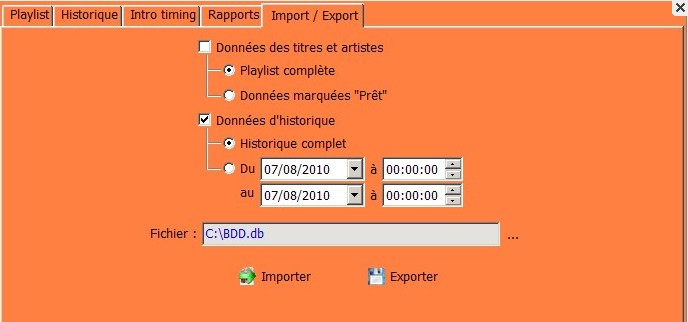
Aperçu
Présentation
L'Import / Export de WebRadioTools vous permet de transférer tout ou partie de votre playlist d'un poste à un autre.
Utilisez cette page afin de centraliser les données de playlist et/ou d'historique sur un même poste lorsque vous utilisez plusieurs ordinateurs pour vos diffusions.
Descriptif & Utilisation
Afin d'assurer une meilleure compatibilité des données, il importe que les versions de WebRadioTools installées sur les différents postes soient les mêmes.
En cas de problème de compatibilité, un message vous le signalera pour prévenir tout dommage.
- Procédure d'Export :
Cochez Données des titres et artistes pour exporter votre playlist (que ce soit la Playlist complète ou uniquement ses éléments dont vous avez coché la case Prêt).
Si vous souhaitez inclure à votre fichier d'export des informations d'historique de diffusion, sélectionnez la période voulue.
Indiquez ensuite le nom du Fichier dans lequel les données seront exportées, puis cliquez sur Exporter.
Exemple 1:
En sélectionnant Données des titres et artistes, Données marquées "Prêt" et en sélectionnant les Données d'historique du 01/01/2009 au 01/02/2009, le fichier d'export contiendra :
- les données de playlist dont vous aurez coché la case "Prêt",
- les données d'historique de la période choisie,
- les données de playlist dont vous n'avez pas coché la case "Prêt" mais qui sont liées aux données d'historique de la période choisie.
Exemple 2:
En sélectionnant Données des titres et artistes, Playlist complète, mais sans cocher la case Données d'historique, le fichier d'export contiendra :
- toutes les données de votre playlist,
- aucune information concernant l'historique de vos diffusions.
Exemple 3:
En sélectionnant Données d'historique sur Toute la période, mais sans cocher la case Données des titres et artistes, le fichier d'export contiendra :
- votre historique complet,
- les données de titres et artistes de tout votre historique (seules les Données de titres et artistes n'ayant jamais été diffusés ne seront donc pas exportées).
Exemple 4:
En sélectionnant Données des titres et artistes, Playlist complète et Données d'historique sur Toute la période, le fichier d'export contiendra toutes vos données de playlist et d'historique.
- Procédure d'Import :
Faites comme pour la procédure d'Export pour paramétrer vos données à importer, indiquez le nom du Fichier à Importer puis cliquez sur Importer.
Important : Avant tout Import, il est recommandé d'effectuer un instantané de votre base de données.
Avant l'importation, il vous est proposé de mettre à jour vos Données de titres et artistes : ainsi, si un titre est sur le point d'être importé dans votre playlist et qu'il existe déjà dans votre base, vous pouvez opter pour mettre à jour ces données si vous pensez que le fichier d'importation contient de informations plus complètes que les vôtres (auteur, compositeur, code ISRC, etc.). Autrement, les données de votre playlist dont les titres existent déjà ne seront pas modifiées.
Lorsque vous importez des Données d'historique, elles viendront remplacer celles de votre base actuelle.
Exemple 1:
En sélectionnant Données des titres et artistes, Données marquées "Prêt" et en sélectionnant les Données d'historique du 01/01/2009 au 01/02/2009, l'importation ajoutera à votre base de données :
- les données de titres et artistes du fichier, marquées "Prêt",
- les données d'historique du fichier comprises dans la période choisie,
- les données de titres et artistes du fichier qui ne sont pas marquées "Prêt", mais qui sont liées aux données d'historique du fichier pour la période choisie.
Exemple 2:
En sélectionnant Données des titres et artistes, Playlist complète, mais sans cocher la case Données d'historique, l'importation ajoutera à votre base de données :
- toutes les données de titres et d'artistes qu'il contient,
- aucune information d'historique.
Exemple 3:
En sélectionnant Données d'historique sur Toute la période, mais sans cocher la case Données des titres et artistes, l'importation ajoutera à votre base de données :
- toutes les données d'historique qu'il contient,
- les données de titres et d'artistes liées à son historique.
Exemple 4:
En sélectionnant Données des titres et artistes, Playlist complète et Données d'historique sur Toute la période, l'importation ajoutera à votre base de données toutes les données de playlist et d'historique qu'il contient.
(Page mise à jour le 05/03/2014 à 21:53)